Talaan ng nilalaman
Mali ba ang iyong pangalan sa iyong iCloud email account?
Marahil ay binago mo ang iyong apelyido o gusto mong gumamit ng isang palayaw. Posible bang baguhin ang pangalan ng nagpadala sa iCloud email?
Oo, posible ito. Upang palitan ang pangalan sa iCloud email, pumunta sa Mga Account sa pane ng mga kagustuhan ng iCloud mail sa icloud.com. Piliin ang iyong email address at baguhin ang Buong Pangalan .
Kumusta, ako si Andrew, isang dating administrator ng Mac. Sa artikulong ito, ituturo ko sa iyo ang dalawang paraan para sa pagpapalit ng iyong display name sa iCloud email. Tatalakayin din natin ang mga iCloud email alias at sasagutin ang ilang mga madalas itanong.
Magsimula tayo.
Paano Palitan ang Pangalan ng iCloud Sender sa iCloud.com
Upang baguhin ang pangalan na lumalabas kapag nagpadala ka ng email mula sa iyong iCloud account, bisitahin ang iCloud.com sa isang web browser at mag-click sa icon na Mail .

I-click ang gear sa kaliwang pane at piliin ang Mga Kagustuhan .

I-click ang Mga Account at pagkatapos ay mag-click sa iyong email address.
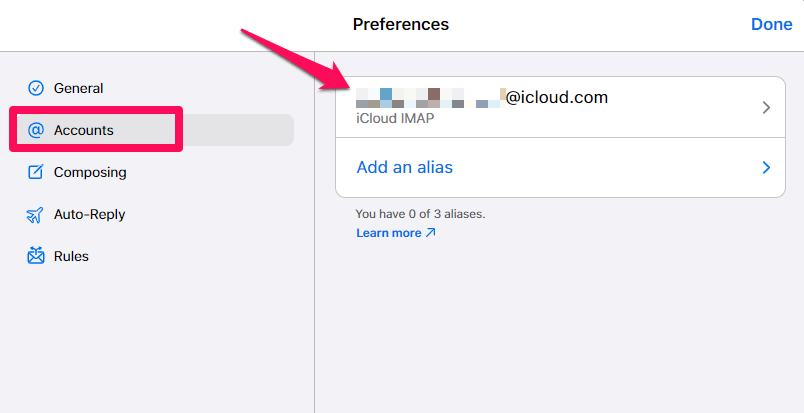
I-edit ang Full Name field at pagkatapos ay i-click ang Done .
Paano Palitan ang Email Display Name sa Iyong iPhone
Upang baguhin ang pangalan ng iyong iCloud email address sa iyong iPhone, buksan ang app na Mga Setting, at i-tap ang iyong pangalan sa itaas ng screen.
I-tap ang iCloud .

I-tap ang iCloud Mail , pagkatapos ay Mga Setting ng iCloud Mail .
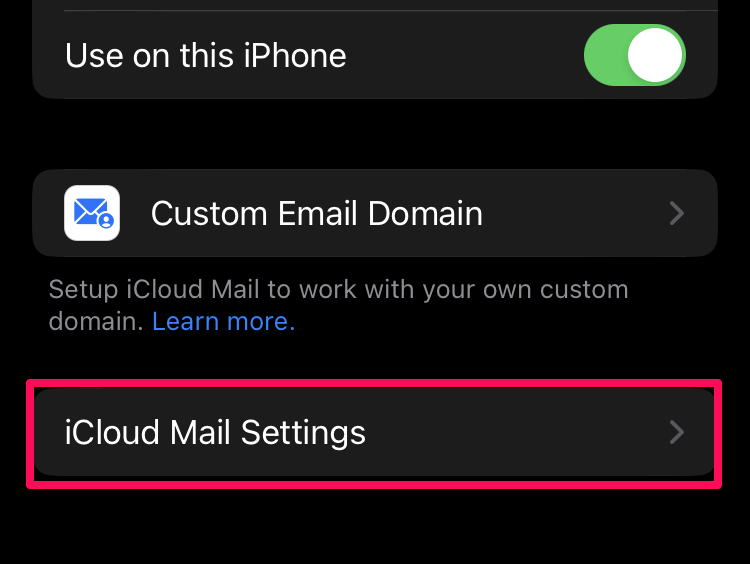
I-tap ang field na Pangalan sa uri sa iyonggustong pangalan. Siguraduhing i-tap ang Tapos na kapag tapos na para ilapat ang iyong mga pagbabago.
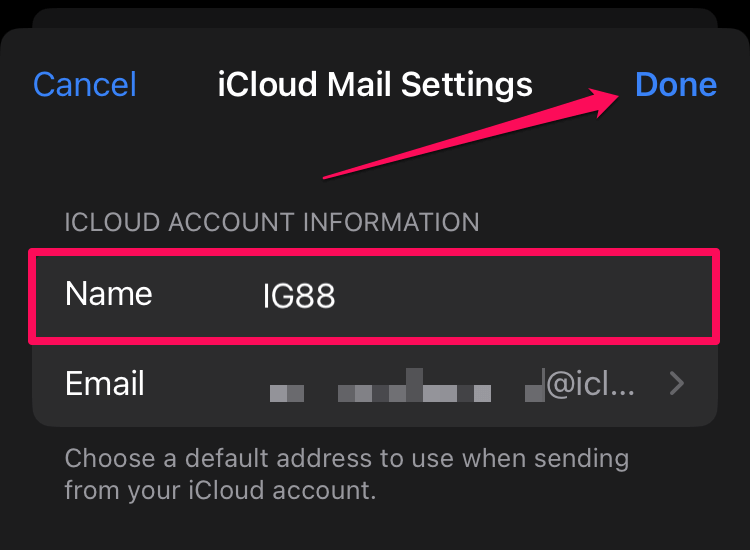
Sa aking pagsubok, ang mga pagbabagong ginawa ko sa pangalan sa icloud.com ay hindi lumaganap sa mga setting ng iPhone, kaya tiyaking palitan ang send-as name sa parehong mga platform kung pareho mong gagamitin ang mga ito. Ang mga pagbabagong ginawa sa icloud.com ay magsi-sync sa macOS.
Paano Gumawa at Gumamit ng iCloud Email Aliases
Pinapayagan ng Apple ang mga user ng iCloud na lumikha ng hanggang tatlong email alias. Binibigyang-daan ka ng isang alias na magkaroon ng maramihang mga address na lahat ay pinapakain sa isang inbox, at maaari ka ring magpadala ng mga email bilang alias account. Maaaring magamit ang feature na ito kapag ayaw mong malaman ng mga marketer ang iyong aktwal na address.
Upang gumawa ng alias, bumalik sa pane ng mga kagustuhan sa account sa icloud.com/mail at mag-click sa Magdagdag isang alias .
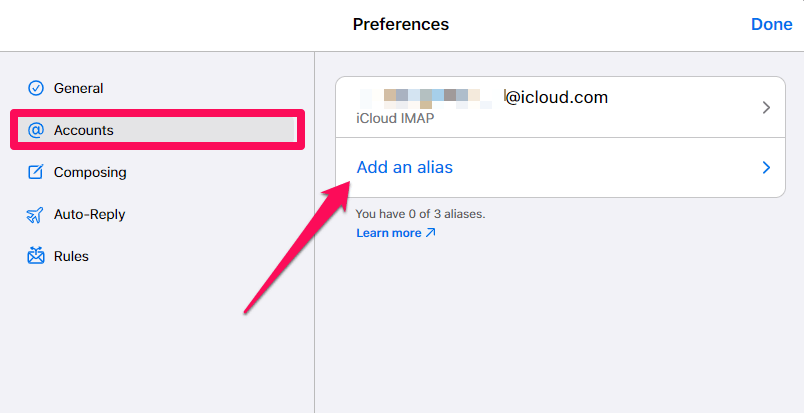
I-type ang gustong address, gustong pangalan, at isang opsyonal na tag para sa alias. Pagkatapos ay i-click ang Idagdag .
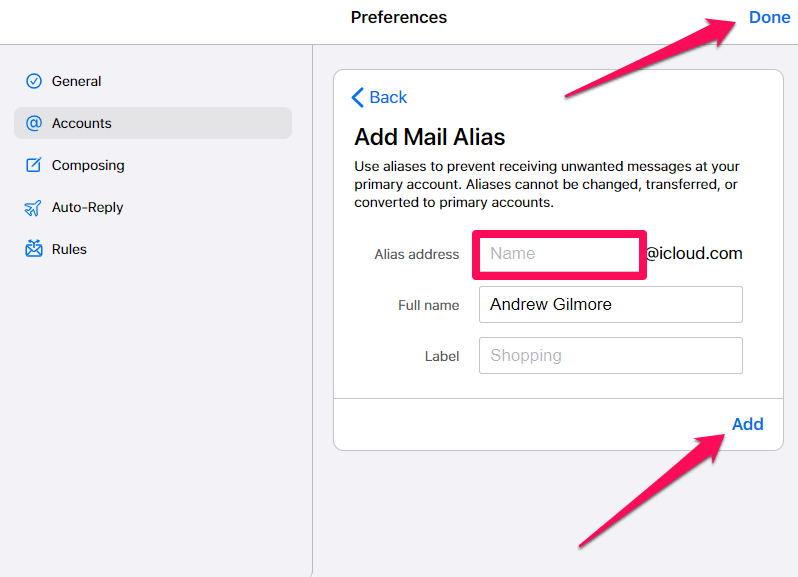
Maaari ka na ngayong magpadala at tumanggap ng mga email mula sa alias address na iyon. Magiging available ang alias sa anumang device gamit ang iCloud mail.
Mga FAQ
Narito ang ilang iba pang tanong tungkol sa pagpapalit ng iyong pangalan sa iyong iCloud email.
Maaari mo bang i-edit ang iyong iCloud email address?
Hindi mo maaaring baguhin ang iyong pangunahing iCloud email address, ngunit maaari kang gumamit ng mga alias upang magpadala at tumanggap ng mga email. Maaari kang magdagdag ng hanggang tatlong alias, at maaari mong tanggalin at palitan ang mga alias na ito kung kailangan mong baguhin ang mga ito.
Paano ko mababagoang aking Apple ID display name?
Ang pangalang nauugnay sa iyong Apple ID ay hindi palaging kapareho ng Buong Pangalan sa iyong iCloud email address.
Upang baguhin ang pangalan sa iyong Apple ID, lagdaan sa appleid.apple.com at mag-click sa Personal na Impormasyon . Mag-click sa Pangalan at ilagay ang iyong gustong impormasyon.
Konklusyon
Ngayon alam mo na kung paano baguhin ang pangalang nauugnay sa iyong iCloud email address.
Apple ginagawang madali ang pag-update ng setting na ito, para may kumpiyansa kang makapagpadala ng mga email na alam na eksaktong makikita ng tatanggap ang pangalan na gusto mong makita nila.
Nagawa mo bang palitan ang iyong pangalan sa iyong iCloud email? Ipaalam sa amin sa mga komento!

